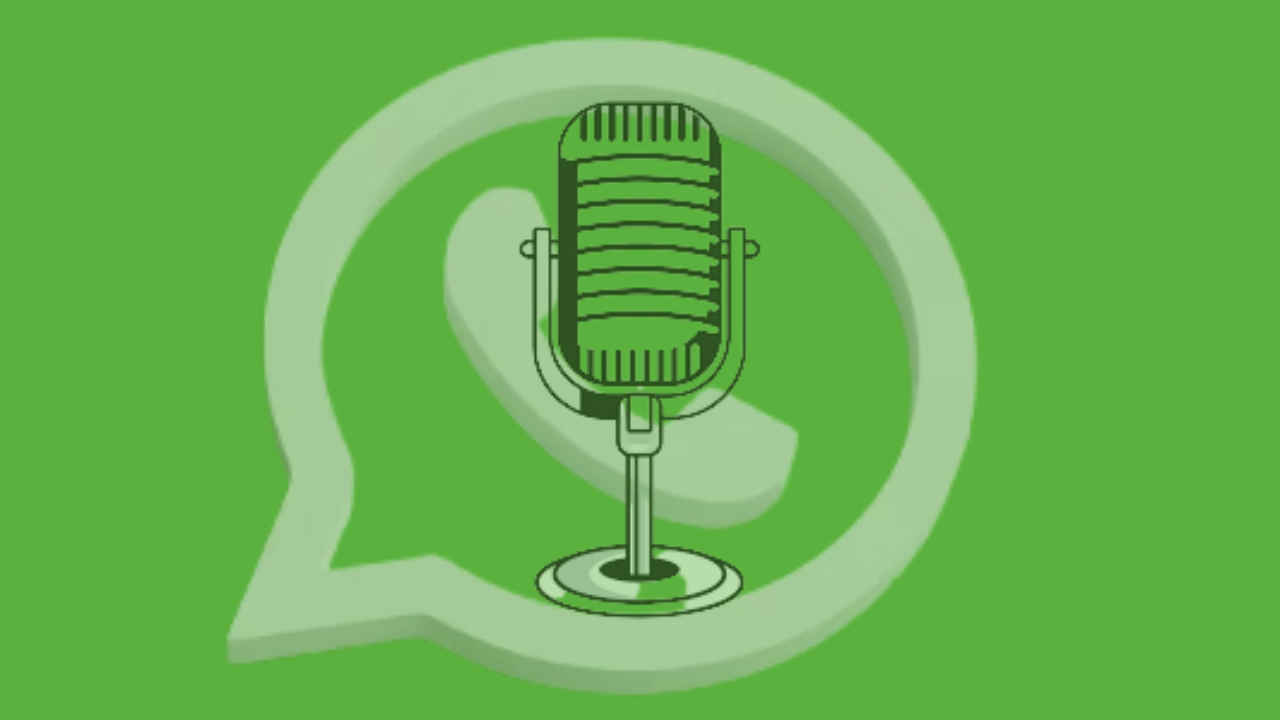
WhatsApp ವಾಯ್ಸ್ ನೋಟ್ ಸ್ಟೇಟಸ್ 30 ಸೆಕೆಂಡುಗಳಿಗಿಂತ ಹೆಚ್ಚಿರಬಾರದು ಎಂಬುದನ್ನು ಗಮನಿಸಿ
WhatsApp ಸ್ಟೇಟಸ್ಗಳು 24 ಗಂಟೆಗಳಲ್ಲಿ ಕಣ್ಮರೆಯಾಗುತ್ತವೆ.
ಈ ಫೀಚರ್ ಬಳಸಲು ಮೊದಲು ನಿಮ್ಮ ವಾಟ್ಸಾಪ್ ಅನ್ನು ಅಪ್ಡೇಟ್ ಮಾಡಿಟ್ಟುಕೊಳ್ಳಿ ಇದರ ನಂತರ ಸ್ಟೇಟಸ್ ಟ್ಯಾಬ್ ಮೇಲೆ ಕ್ಲಿಕ್ ಮಾಡಿ.
ವಾಟ್ಸಾಪ್ ತಮ್ಮ ಬಳಕೆದಾದರಿಗೆ ಪ್ರತಿ ಬಾರಿ ಒಂದಲ್ಲ ಒಂದು ಹೊಸ ಫೀಚರ್ಗಳನ್ನು ನೀಡುತ್ತಲೇ ಇರುತ್ತದೆ. ಇಂದು ನಾವು ನಿಮಗೆ ವಾಟ್ಸಾಪ್ ವಾಯ್ಸ್ ಸ್ಟೇಟಸ್ ಬಗ್ಗೆ ಈ ಲೇಖನದಲ್ಲಿ ತಿಳಿಸಲಿದ್ದೇವೆ. ಈ ಹೊಸ ವಾಯ್ಸ್ ಸ್ಟೇಟಸ್ ಫೀಚರ್ ಇಂದಿನ ದಿನಗಳಲ್ಲಿ ಹೆಚ್ಚಾಗಿ ಬಳಕೆದಾರರಿಗೆ ಸ್ಟೇಟಸ್ ನೀಡುವುದರಲ್ಲಿ ಹೆಚ್ಚು ಉತ್ಸಹವನ್ನು ಹೆಚ್ಚಿಸಿದೆ. ಈ ಫೀಚರ್ ಈಗಾಗಲೇ ನಾವು Instagram ಸ್ಟೋರಿಯಲ್ಲಿ ನೋಡಿರುವಂತೆಯೇ ಇಲ್ಲಿಯೂ ವಾಟ್ಸಾಪ್ ಸ್ಟೇಟಸ್ ಫೀಚರ್ ಬಳಕೆದಾರರು ತಮ್ಮ ಜೀವನದಲ್ಲಿ ಇತ್ತೀಚಿನ ಘಟನೆಗಳ ಬಗ್ಗೆ ಕ್ಷಣಿಕ ಅಪ್ಡೇಟ್ಗಳನ್ನು ಪೋಸ್ಟ್ ಮಾಡಲು ಅನುಮತಿಸುತ್ತದೆ.
ವಾಟ್ಸಾಪ್ ವಾಯ್ಸ್ ನೋಟ್ ಸ್ಟೇಟಸ್
ಚಾಟ್ನಲ್ಲಿ ಕಳುಹಿಸಲಾದ ನಿಯಮಿತ ವಾಯ್ಸ್ ಸಂದೇಶಗಳು ವಾಸ್ತವಿಕವಾಗಿ ಅಪರಿಮಿತವಾಗಿದ್ದರೂ ಸ್ಟೇಟಸ್ ಅಲ್ಲಿರುವ ವಾಯ್ಸ್ ನೋಟ್ ಸ್ಟೇಟಸ್ 30 ಸೆಕೆಂಡುಗಳಿಗಿಂತ ಹೆಚ್ಚಿರಬಾರದು ಎಂಬುದನ್ನು ಗಮನಿಸಿ.ಈ ಸ್ಟೇಟಸ್ಗಳು 24 ಗಂಟೆಗಳಲ್ಲಿ ಕಣ್ಮರೆಯಾಗುತ್ತವೆ. ಕಳೆದ ತಿಂಗಳು ಪ್ರತಿಕ್ರಿಯಿಸುವ ಸಾಮರ್ಥ್ಯ ಮತ್ತು ಖಾಸಗಿ ಪ್ರೇಕ್ಷಕರ ಆಯ್ಕೆ ಸೇರಿದಂತೆ ಹಲವಾರು ಹೊಸ ಸ್ಟೇಟಸ್ ವೈಶಿಷ್ಟ್ಯಗಳನ್ನು ಪರಿಚಯಿಸಿದ ನಂತರ WhatsApp ಇತ್ತೀಚೆಗೆ ಬಳಕೆದಾರರಿಗೆ ವಾಯ್ಸ್ ನೋಟ್ ಸ್ಟೇಟಸ್ ಅಪ್ಡೇಟ್ಗಳಿಗಾಗಿ ಪೋಸ್ಟ್ ಮಾಡಲು ಅನುಮತಿಸಲಾಗಿದೆ.
ವಾಟ್ಸಾಪ್ನಲ್ಲಿ ವಾಯ್ಸ್ ಸ್ಟೇಟಸ್ ಪೋಸ್ಟ್ ಮಾಡುವುದು ಹೇಗೆ?
1. ಈ ಫೀಚರ್ ಬಳಸಲು ಮೊದಲು ನಿಮ್ಮ ವಾಟ್ಸಾಪ್ ಅನ್ನು ಅಪ್ಡೇಟ್ ಮಾಡಿಟ್ಟುಕೊಳ್ಳಿ ಇದರ ನಂತರ ಸ್ಟೇಟಸ್ ಟ್ಯಾಬ್ ಮೇಲೆ ಕ್ಲಿಕ್ ಮಾಡಿ.
2. ಈಗ ಈ ಪುಟದಲ್ಲಿ ಪೆನ್ಸಿಲ್ ಐಕಾನ್ ಮೇಲೆ ಕ್ಲಿಕ್ ಮಾಡಿ ಆಂಡ್ರಾಯ್ಡ್ ಬಳಕೆದಾರರು ಅದನ್ನು ಕೆಳಗಿನ ಬಲ ಮೂಲೆಯಲ್ಲಿ ಕಂಡುಕೊಳ್ಳುತ್ತಾರೆ ಆದರೆ iOS ಬಳಕೆದಾರರು ಅದನ್ನು ಎಲ್ಲಾ ಸ್ಟೇಟಸ್ ಅಪ್ಡೇಟ್ ಮೇಲ್ಭಾಗದಲ್ಲಿ ಕಾಣಬಹುದು
3. ಇದರ ನಂತರ ನೀವು ಇದರ ಮುಂದೆ ರೆಕಾರ್ಡಿಂಗ್ ಪ್ರಾರಂಭಿಸಲು ಕೆಳಗಿನ ಬಲ ಮೂಲೆಯಲ್ಲಿರುವ ಮೈಕ್ ಐಕಾನ್ ಮೇಲೆ ಟ್ಯಾಪ್ ಮಾಡಿ ಹಿಡಿದುಕೊಳ್ಳಿ.
4. ಈಗ ಮೈಕ್ ಐಕಾನ್ ಅನ್ನು ಎಡಕ್ಕೆ ಸ್ಲೈಡ್ ಮಾಡುವ ಮೂಲಕ ನಿಮಗೆ ಬೇಡದ ರೆಕಾರ್ಡಿಂಗ್ ಅನ್ನು ಡಿಲೀಟ್ ಮಾಡಬಹುದು.
5. ಈಗ ನಿಮ್ಮ ರೆಕಾರ್ಡಿಂಗ್ ನಂತರ ಪ್ಲೇ ಬಟನ್ ಅನ್ನು ಒತ್ತುವ ಮೂಲಕ ರೆಕಾರ್ಡಿಂಗ್ ಸೆಂಡ್ ಮಾಡುವ ಮೊದಲು ಪೂರ್ವವೀಕ್ಷಿಸಬಹುದು.
6. ನಿಮಗೆ ರೆಕಾರ್ಡಿಂಗ್ ಇಷ್ಟವಾಗದಿದ್ದರೆ ಅದನ್ನು ಡಿಲೀಟ್ ಸಹ ಮಾಡಬಹುದು ನಂತರ ನೀವು ಪುನಃ ಪ್ರಾರಂಭಿಸಬಹುದು
7. ವಾಯ್ಸ್ ನೋಟ್ ಸ್ಟೇಟಸ್ ಪೋಸ್ಟ್ ಮಾಡಲು ಕೆಳಗಿನ ಬಲ ಮೂಲೆಯಲ್ಲಿರುವ ಕಳುಹಿಸು ಬಟನ್ ಒತ್ತಿರಿ ಅಷ್ಟೇ.
8. ಇದೇ ಕ್ರಮವಾಗಿ ನಿಮ್ಮ ಆಂಡ್ರಾಯ್ಡ್ ಮತ್ತು iOS ಫೋನ್ಗಳಲ್ಲಿ ಈ ಫೀಚರ್ ಅನ್ನು ಬಳಸಬಹುದು.
ಸ್ಟೇಟಸ್ ಪೋಸ್ಟ್ ಮಾಡುವ ಮೊದಲು ನೀವು ಪ್ರವೇಶಿಸಬಹುದಾದ ಒಂದೆರಡು ಕಸ್ಟಮೈಸೇಶನ್ಗಳನ್ನು WhatsApp ಸಹ ನೀಡುತ್ತದೆ. ಮೇಲಿನ ಬಲ ಮೂಲೆಯಲ್ಲಿರುವ ಬಣ್ಣದ ಪ್ಯಾಲೆಟ್ ಐಕಾನ್ ಅನ್ನು ಟ್ಯಾಪ್ ಮಾಡುವುದರಿಂದ ಹಲವಾರು ಹಿನ್ನೆಲೆ ಬಣ್ಣ ಆಯ್ಕೆಗಳ ನಡುವೆ ಬದಲಾಗುತ್ತದೆ. ಕೆಳಗಿನ ಎಡಭಾಗದಲ್ಲಿ ಖಾಸಗಿ ಪ್ರೇಕ್ಷಕರ ಆಯ್ಕೆ ಕೂಡ ಇದೆ ಬಳಕೆದಾರರು ತಮ್ಮ ಸ್ಟೇಟಸ್ ಅನ್ನು ಯಾರು ವೀಕ್ಷಿಸಬಹುದು ಎಂಬುದನ್ನು ಆಯ್ಕೆ ಮಾಡಲು ಅವಕಾಶ ಮಾಡಬಹುದು.
Ravi Rao
Kannada Tech Editor: Ravi Rao is an Indian technology Journalist who has been covering day to day consumer Technology News, Features, How To and much more in Kannada since 2016. View Full Profile





